هناك العديد من الأسباب التي ترغب في إرسالهاالملفات بين أجهزة كمبيوتر لينكس. ربما تحتاج إلى الحصول على بعض البيانات من سطح المكتب الخاص بك إلى جهاز الكمبيوتر المحمول المتنقل. أو ، ربما يكون لديك بعض ملفات التكوين لإعدادها على أجهزة متعددة ، والقائمة تطول.
لبعض الوقت الآن ، أرسل العديد من مستخدمي Linux الملفاتجيئة وذهابا من خلال أدوات مثل SCP ، Samba أو حتى FTP. على الرغم من أن هذه الأدوات تنجز المهمة بالتأكيد ، فهي ليست عملية سريعة وسهلة. هذا هو المكان الذي يأتي فيه النقل: إنها أداة بسيطة يمكن ، بمجرد تثبيتها على جهازي كمبيوتر يعمل بنظام Linux ، إرسال واستقبال الملفات عبر شبكة.
ملاحظة: لا يعمل النقل إلا عبر شبكة محلية محلية. لا يمكن استخدام هذه الأداة لنقل الملفات عبر الإنترنت. إذا كنت بحاجة إلى إرسال ملفات عبر الإنترنت ، ففكر في استخدام SSH أو شيء مثل Synching file sync ، أو حتى Dropbox.
تثبيت النقل
تم تصميم تطبيق النقل خاصة من أجلنظام التشغيل الأساسي ، لذلك إذا كنت تستخدم نظام التشغيل ، فستجده في AppCenter وستكون قادرًا على تثبيته بسهولة نسبية. ومع ذلك ، لست بحاجة إلى أن تكون من المعجبين الأساسيين لاستخدام هذا التطبيق الرائع! كما اتضح ، فهو متوفر كحزمة Snap ، والكود المصدري متاح أيضًا أيضًا.
للحصول على نسخة Transport الخاصة بك تعمل على Linux ، افتح نافذة طرفية بالضغط Ctrl + Shift + T أو Ctrl + Alt + T على لوحة المفاتيح واتبع التعليمات المفصلة أدناه.
AppCenter
كما ذكر من قبل ، وتبادل الملفات النقلتم تطوير التطبيق في المقام الأول لمستخدمي نظام التشغيل الابتدائي ، وبالتالي فإن التطبيق متاح بسهولة على AppCenter. إذا لم تتمكن من العثور على النقل من خلال البحث عن "النقل" ، فافعل مصلحتك بنفسك وتحقق من صفحة Transport AppCenter لمزيد من المعلومات.
حزمة المفاجئة
أفضل طريقة لاستخدام هذا التطبيق إذا لم تكن من المعجبينمن Elementary هو تنزيل وتثبيت حزمة Snap من متجر Snap. للقيام بذلك ، يجب تمكين دعم Snap على نظام التشغيل Linux الخاص بك. لحسن الحظ ، فإن معظم أنظمة تشغيل Linux الحديثة تدعم حزم Snapd و Snap في هذه المرحلة ، لذلك يجب ألا يكون الأمر صعبًا.
للحصول على Snaps للعمل على جهاز الكمبيوتر الخاص بك ، توجه إلى هذا البرنامج التعليمي. بدلاً من ذلك ، إذا كنت تستخدم توزيعًا لا يدعم Snaps ، فحاول تثبيت Ubuntu بدلاً من ذلك.
بمجرد تشغيل Snapd على جهاز كمبيوتر Linux ، يمكن تنزيله بسهولة باستخدام المفاجئة تثبيت أمر.
sudo snap install transporter
مصدر الرمز
تريد استخدام Transporter ولكن لا يمكن تثبيت Snapحزم؟ حاول تجميع التعليمات البرمجية المصدر. لإنشاء البرنامج ، توجه إلى GitHub ، وتثبيت جميع التبعيات المدرجة في صفحة المطور. بعد ذلك ، أدخل الأوامر التالية لتشغيل التطبيق.
git clone https://github.com/bleakgrey/Transporter.git cd Transporter meson build --prefix=/usr cd build sudo ninja install com.github.bleakgrey.transporter
استخدم Transporter لإرسال الملفات
لبدء النقل باستخدام Transporter ، افتح التطبيق. يتم ذلك عن طريق فتح قائمة التطبيق والبحث عن "Transporter". يمكن أيضًا تشغيل التطبيق عن طريق الضغط Alt + F2 وكتابة "الناقل" في المربع.
بمجرد فتح التطبيق على جهاز الإرسال ، انتقلإلى الكمبيوتر الذي سيتلقى الملف ، قم بتثبيت التطبيق وفتحه. يجب أن يكون التطبيق مفتوحًا على كلا الجهازين (على نفس الشبكة) حتى يعمل نقل الملفات.
مع فتح التطبيق على الجهازين ، حان الوقتإرسال ملف. للإرسال ، ابحث عن زر "إرسال الملفات" وانقر فوقه بالماوس. سيتم نقلك بعد ذلك إلى صندوق النقل. لا تتردد في سحب الملفات أو المجلدات التي ترغب في إرسالها. بدلاً من ذلك ، انقر فوق المربع لاستعراض بياناتك من خلال نافذة متصفح الملفات.

عند تحميل الملفات الخاصة بك إلى النقل ، التطبيقسيتم إنشاء رمز معرف نقل فريد. خذ الكود ، وانسخه إلى الحافظة الخاصة بك وأرسله إلى صديقك. يجب أن يكونوا قادرين بعد ذلك على تنزيل الملف من خلال Transport.
تلقي الملفات
لتلقي الملفات المرسلة عبر النقل ، تأكد من أن التطبيق مفتوح على كلا الجهازين. بمجرد فتح كليهما ، اطلب من الشخص الآخر بدء نقل الملفات من خلال التطبيق.
على افتراض بدء ملف بنجاح ،سيتم إنشاء رمز النقل في نهاية المرسل. اطلب منهم أن يرسلوا لك هذا الرمز. بعد ذلك ، خذ الكود وابحث عن الخيار في Transport الذي يشير إلى "Receive Files" وانقر فوقه باستخدام الماوس.
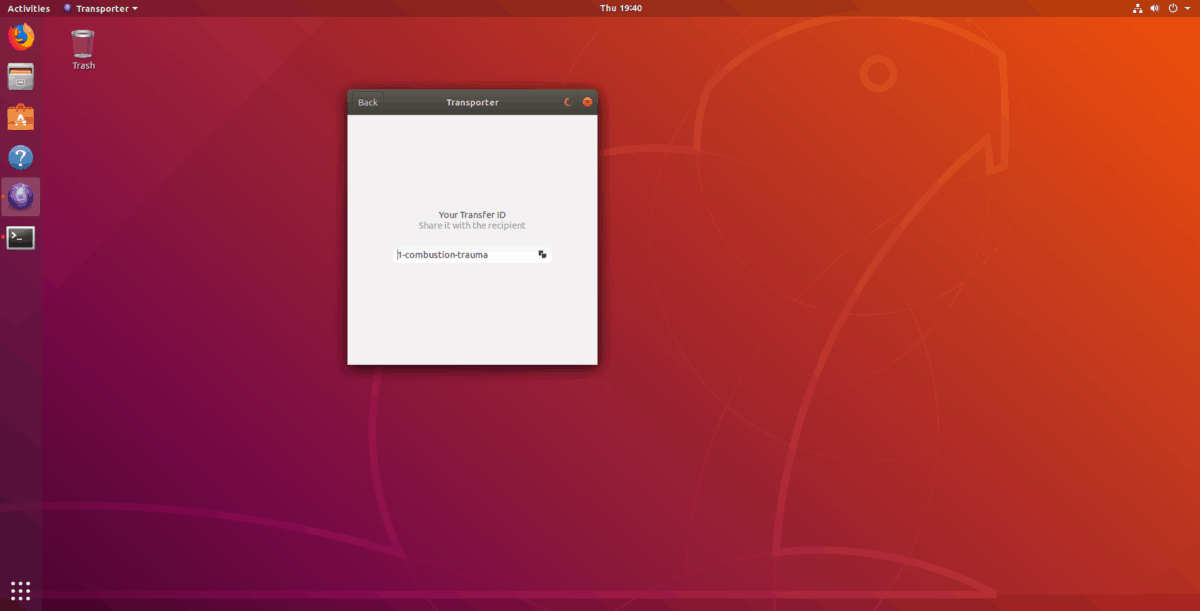
بعد تحديد زر "تلقي الملفات" ،سوف يظهر مربع النص. أدخل رمز الهوية في المربع ، وسيبدأ النقل على الفور. عند الانتهاء من عملية النقل ، سترى الملفات الموجودة في مجلد "التنزيلات" على كمبيوتر Linux.













تعليقات